當前位置:首頁 > 幫助中心 > 華碩靈耀14筆記本安裝win10教程
華碩靈耀14筆記本安裝win10教程
華碩靈耀14筆記本安裝win10教程。作為一款備受好評的輕薄本,華碩靈耀14筆記本在性能和外觀上都有著出色的表現。然而,隨著使用時間的推移,電腦存在很多垃圾文章, 無法徹底清理,導致運行卡頓,許多用戶都迫切想要將其安裝在自己的筆記本上,以體驗更加流暢和強大的功能。本文將為大家介紹華碩靈耀14筆記本安裝win10教程的詳細步驟和注意事項。
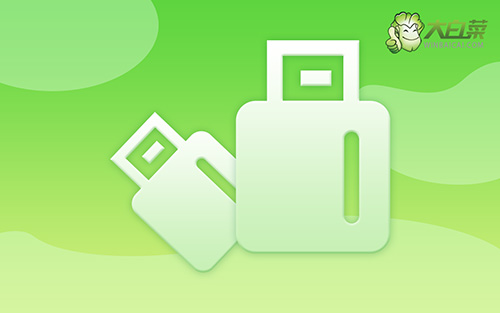
華碩靈耀14筆記本安裝win10教程
一、制作大白菜u盤啟動盤
1、打開電腦接入u盤,搜索并下載正版大白菜U盤啟動盤制作工具。
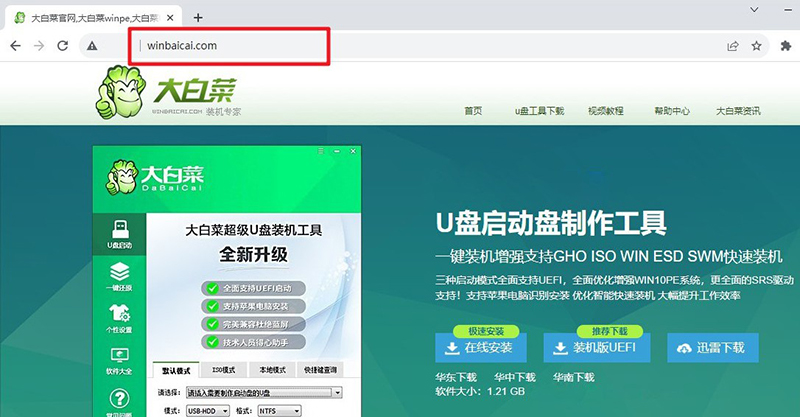
2、打開大白菜U盤啟動盤制作工具后,如圖設置,點擊制作U盤啟動盤就可以了。
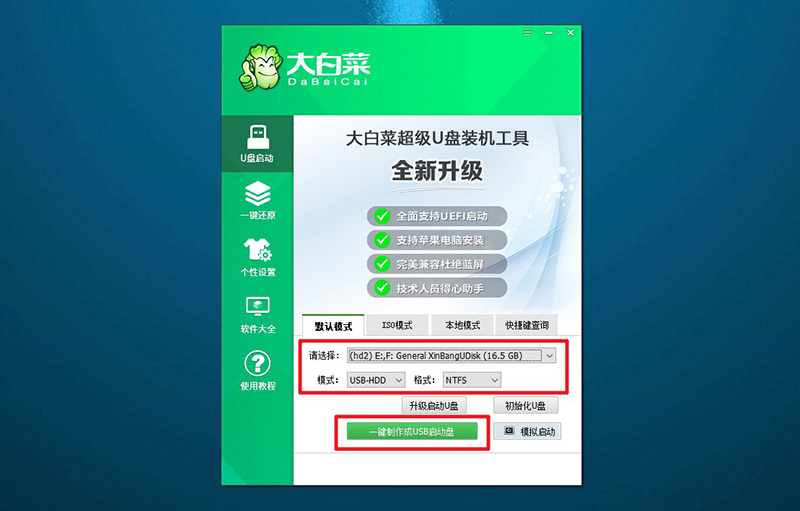
3、注意:制作大白菜u盤啟動盤,會先格式化清理u盤原數據,有需要請提前備份。
二、設置大白菜u盤啟動
1、這里是常見電腦品牌對應的u盤啟動快捷鍵表格,先查詢,再進行后續操作。
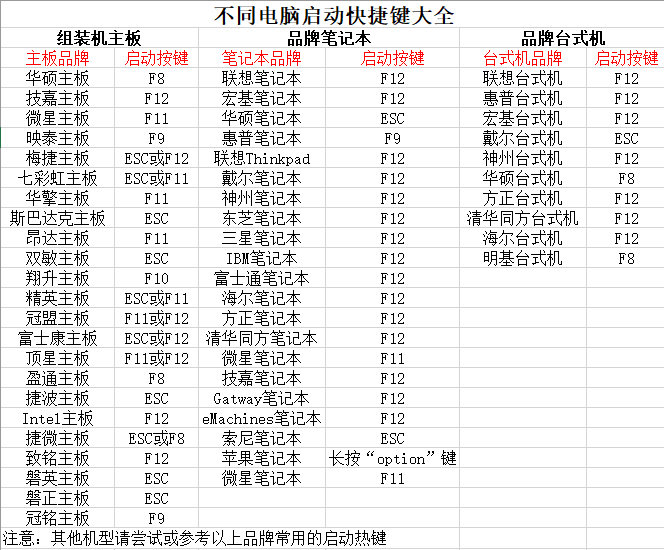
2、將大白菜u盤接入電腦,即可通過u盤啟動快捷鍵,設置電腦從u盤啟動,進入主菜單。
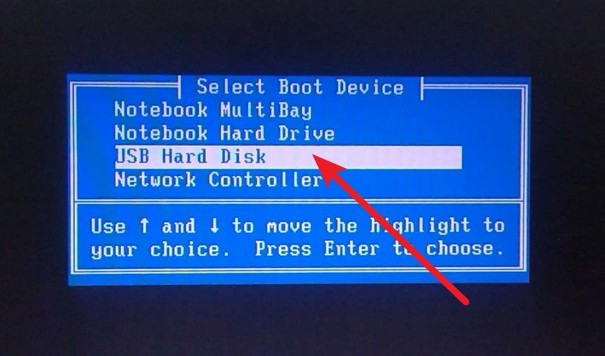
3、在大白菜主菜單界面,我們只需要選中【1】并按下回車即可。
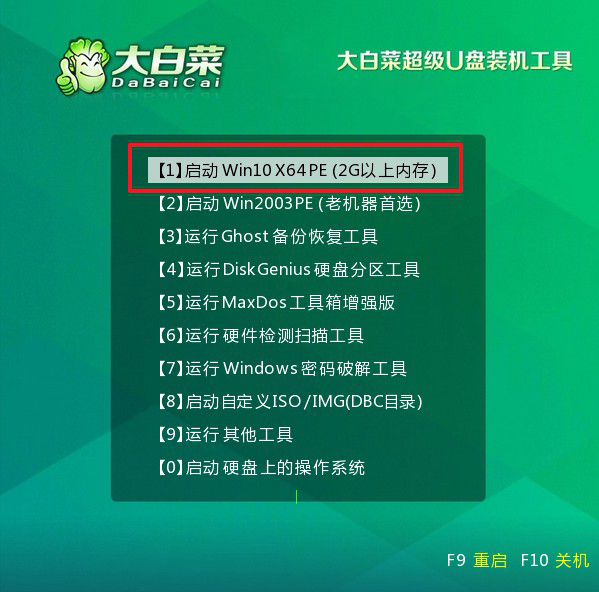
三、使用大白菜u盤裝系統
1、在大白菜winpe桌面中,打開裝機軟件,如圖所示設置,確認選項正確無誤后,點擊“執行”。
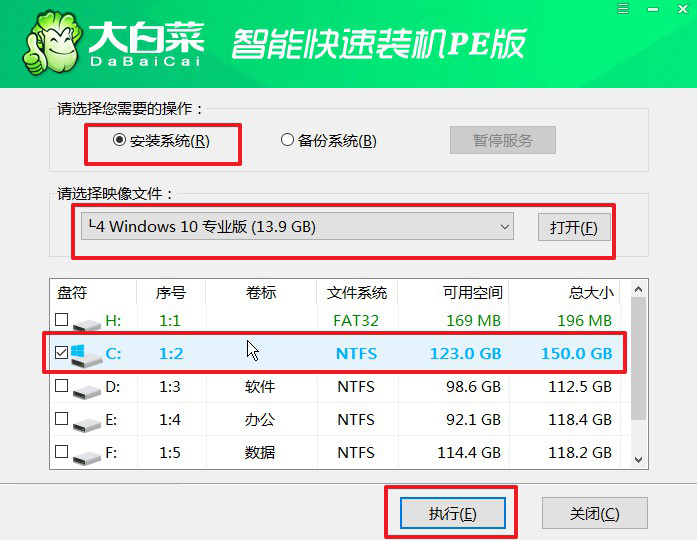
2、稍后,在還原界面中,涉及部分系統設置,只需默認勾選,點擊“是”即可。
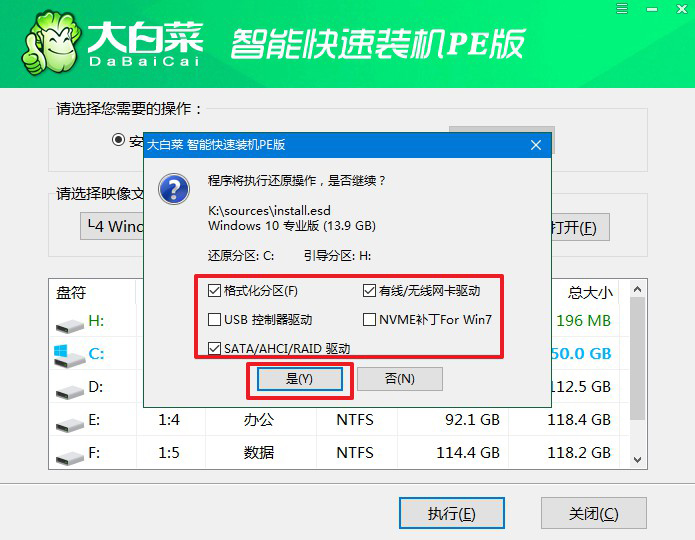
3、彈出大白菜系統安裝進度界面后,核實相關信息,選擇“完成后重啟”。
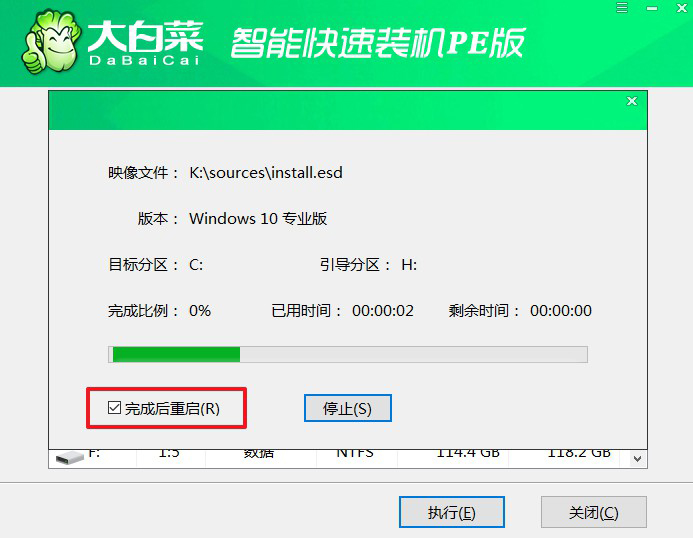
4、根據實際安裝需要,電腦還會多次重啟,期間不用操作,等待Windows系統安裝完成即可。
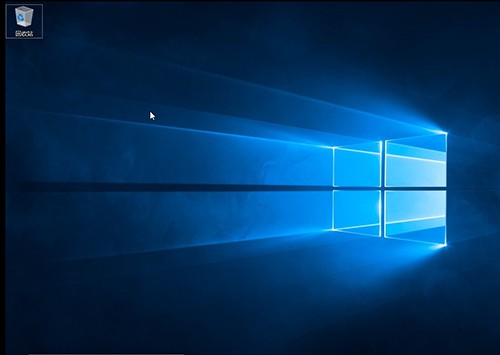
通過以上步驟,你可以成功地完成華碩靈耀14筆記本安裝win10教程。Win10帶來了更加流暢和強大的功能,讓你的筆記本電腦煥發新生。在安裝過程中,請確保遵循注意事項,以確保安裝順利進行。如果你遇到任何問題或困惑,可以參考官方的安裝指南或尋求專業人士的幫助。希望本文對你有所幫助,祝你使用愉快!

